كيفية إصلاح خطأ الخادم الداخلي في WordPress بسرعة وسهولة
نشرت: 2025-07-23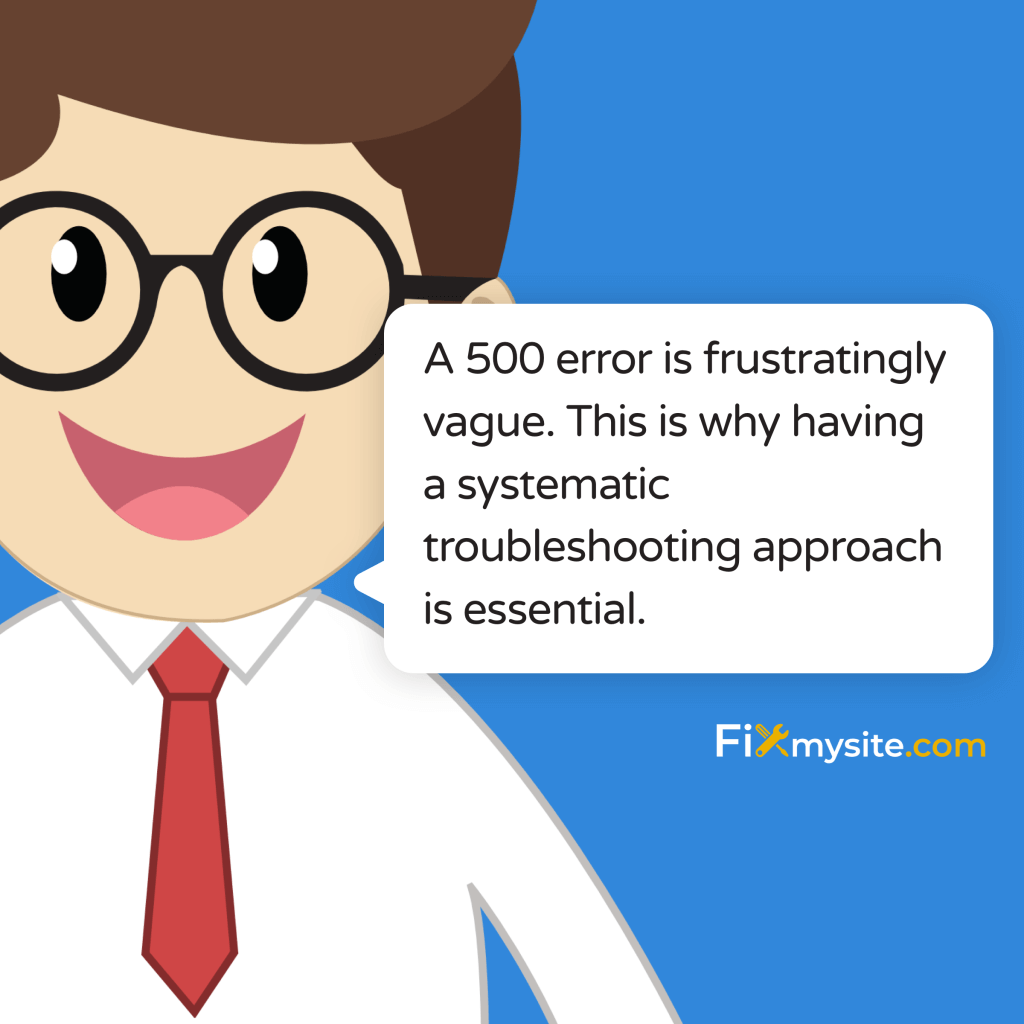
القليل من الأشياء تخلق ذعرًا أكثر من رؤية موقع WordPress الخاص بك فجأة يعرض رسالة "500 خطأ خادم داخلي 500". يغرق قلبك أثناء إدراك أن الزائرين لا يمكنهم الوصول إلى المحتوى الخاص بك ، أو متجرك على الإنترنت لا يعالج الطلبات ، أو لا يمكن لعملائك رؤية مشاريعهم. نحن نفهم مدى توتر هذه حالات الطوارئ التقنية ، خاصة عندما تحدث بشكل غير متوقع.
الأخبار السارة؟ هذا الخطأ ، على الرغم من تخويفه ، غالبًا ما يمكن حله دون مهارات تقنية متقدمة. سوف يسير هذا الدليل عبر حلول بسيطة وفعالة لاستعادة موقعك عبر الإنترنت بسرعة.
ماذا يجب أن تفعل عندما يتوقف موقع WordPress الخاص بك عن العمل؟ سيساعدك هذا الدليل على معالجة واحدة من أكثر المشكلات شيوعًا - خطأ الخادم الداخلي 500. سنشرح أسباب هذه الأخطاء ، ونقدم حلولًا واضحة خطوة بخطوة ، ونوضح لك كيفية منعها في المستقبل.
سواء كنت مالكًا تجاريًا صغيرًا أو مدونًا أو مسؤولًا في الموقع ، فإن خطوات استكشاف الأخطاء وإصلاحها العملية ستساعدك على استعادة موقعك دون الحاجة إلى معرفة تقنية متقدمة.
فهم أخطاء الخادم الداخلية WordPress
خطأ الخادم الداخلي 500 هو مشكلة من جانب الخادم. يحدث ذلك عندما يحدث خطأ ما على خادم موقع الويب الخاص بك ، ولكن لا يمكن للخادم تحديد المشكلة الدقيقة. فكر في الأمر على أنه خادمك يقول ، "شيء خاطئ ، لكن لا يمكنني أن أخبرك بما بالضبط."
عندما يحدث هذا الخطأ في WordPress ، فهذا يعني عادة أن هناك شيئًا ما يتداخل مع PHP (لغة البرمجة التي يستخدمها WordPress) أو بكيفية معالجة الخادم ملفات WordPress. يرى المستخدمون عادةً مجرد شاشة بيضاء فارغة أو رسالة خطأ عام.
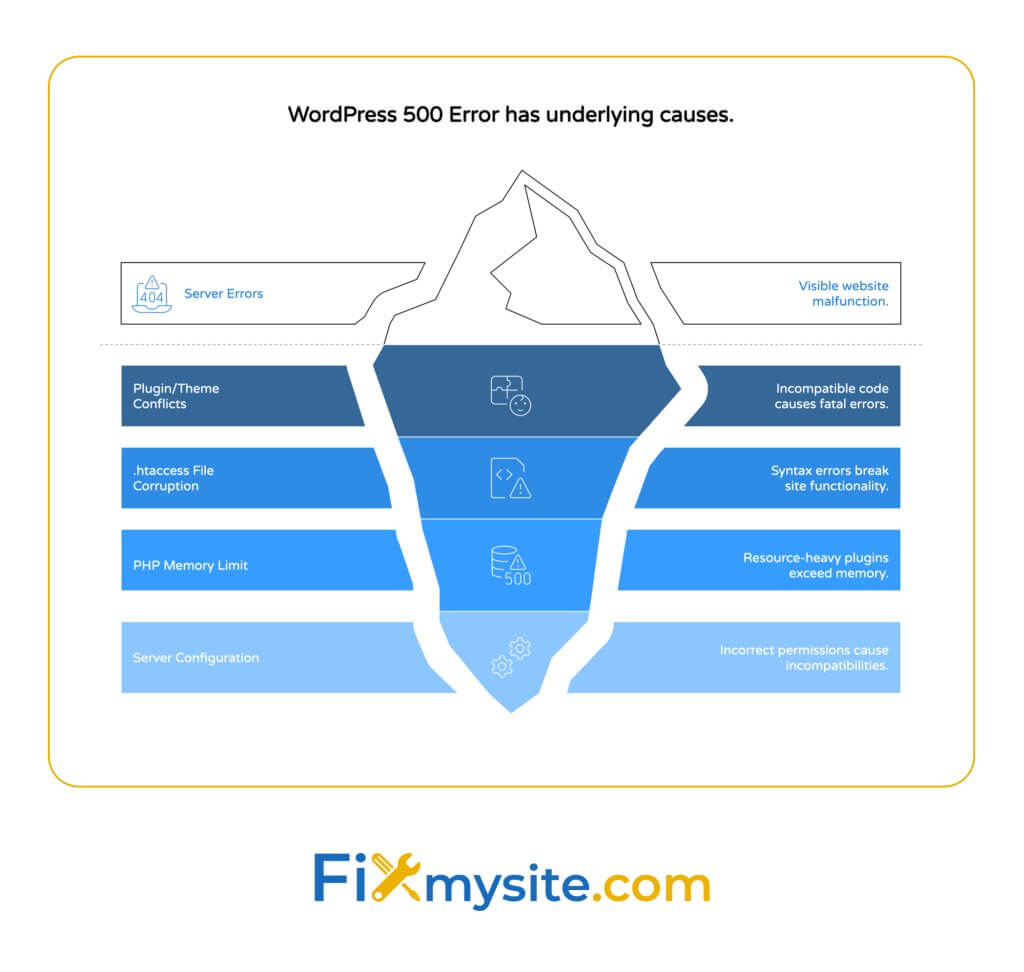
على عكس الأخطاء الأخرى التي قد تعطي أدلة محددة ، فإن الخطأ 500 غامض بشكل محبط. هذا هو السبب في وجود نهج استكشاف الأخطاء وإصلاحها منهجية أمر ضروري.
| أعراض شائعة | ما يعنيه عادة | تأثير المستخدم |
|---|---|---|
| شاشة بيضاء مع "500 خطأ خادم داخلي" | فشل المعالجة من جانب الخادم | إكمال عدم الوصول إلى الموقع |
| شاشة بيضاء فارغة (لا يوجد نص خطأ) | فشل تنفيذ PHP | إكمال عدم الوصول إلى الموقع |
| خطأ فقط في صفحات محددة | البرنامج المساعد/السمة تعارض على تلك الصفحات | وظائف الموقع الجزئي |
| خطأ بعد التغييرات الأخيرة | مكون إضافي أو موضوع أو رمز جديد يسبب تعارضات | إكمال عدم الوصول إلى الموقع |
يوضح هذا الجدول كيف تتوافق المظاهر المختلفة لخطأ 500 عادة مع المشكلات الأساسية المحددة. فهم هذه الأنماط يساعد على تضييق الأسباب المحتملة أسرع.
المواقع التي تعاني من هذه الأخطاء تنخفض ترتيب البحث عن المخاطر بسبب تفسير الزاحف. (المصدر: Hostinger)
قبل الغوص في الإصلاحات ، ابحث عن هذه العلامات الرئيسية التي تؤكد أنك تتعامل مع خطأ خادم داخلي 500:
- رسالة صريحة "500 خطأ خادم داخلي" في متصفحك
- يظهر الخطأ عبر موقع WordPress بالكامل
- تستمر القضية بعد مسح ذاكرة التخزين المؤقت للمتصفح
- تحدث المشكلة عبر متصفحات وأجهزة مختلفة
- لا يمكن الوصول إلى منطقة مسؤول WordPress الخاصة بك
الأسباب الشائعة لأخطاء WordPress 500 Internal Server
إن فهم ما يثير هذه الأخطاء عادةً ما يساعدك على استهداف جهود استكشاف الأخطاء وإصلاحها. معظم أخطاء WordPress 500 تنبع من بعض المصادر الشائعة. دعنا نفحص كل واحد لمساعدتك في تحديد الجاني المحتمل وراء قضايا موقعك.
تعارضات البرنامج المساعد والموضوع
تعتبر تعارضات البرنامج المساعد والموضوع بمثابة مشغل أساسي لـ 500 خطأ من خلال أخطاء PHP المميتة. عندما تحتوي المكونات الإضافية أو السمات على رمز غير متوافق أو حاول استخدام وظائف WordPress نفسها بطرق متضاربة ، فإن معالجة PHP تتعطل. (المصدر: الويب السائل)
هذه الصراعات تحدث عادة في ثلاثة سيناريوهات. أولاً ، بعد تحديث المكون الإضافي عندما يتعارض نسخته الجديدة مع مكونات الموقع الأخرى. ثانياً ، بعد تثبيت مكون إضافي جديد يشتبك مع المكونات الموجودة. ثالثًا ، عندما تحاول ملحقات متعددة تعديل نفس وظيفة WordPress.
يزداد الخطر مع كل مكون إضافي جديد تقوم بتثبيته. يقوم كل مكون إضافي بإنشاء المزيد من نقاط التعارض المحتملة مع إعدادك الحالي.
تالفة ملف .htaccess
يتحكم ملف .htaccess في كيفية تفاعل موقع WordPress مع الخادم. قواعد إعادة كتابة الخاطئة في هذا الملف هي سبب متكرر من 500 خطأ. حتى خطأ بناء الجملة الصغير أو حرف إضافي يمكنه كسر موقعك بأكمله. (المصدر: WordPress.org)
قد يفسد ملف .htaccess الخاص بك بعد تثبيت بعض الإضافات ، وخاصة تلك التي تعدل الرابط الثابت أو إضافة قواعد الأمان. في بعض الأحيان ، يمكن أن تقدم التعديلات اليدوية لتعزيز الأمان أو الأداء عن غير قصد الأخطاء.
لا يدرك العديد من مستخدمي WordPress مدى قوة ملف التكوين الصغير وحساسه. موقعه في جذر تثبيت WordPress الخاص بك يجعله نقطة تحكم مهمة لموقعك بأكمله.
مشكلات الحد من ذاكرة PHP
يعتمد WordPress على PHP للعمل ، ويحتاج PHP إلى ذاكرة لمعالجة الطلبات. يمكن تجاوز حد 128 ميغابايت الافتراضي عن طريق الإضافات الثقيلة للموارد ، مما يؤدي إلى أخطاء الخادم عندما ينفد موقعك من الذاكرة المخصصة. (المصدر: Digitalocean)
عادة ما تنشأ مشكلات الذاكرة عند استخدام الإضافات الثقيلة في الوسائط ، أو تشغيل متاجر WooCommerce المعقدة ، أو استخدام بناة الصفحات التي تنشئ تخطيطات مفصلة. يمكن أن تستهلك معارض الصور الكبيرة والمنزلجة أيضًا الذاكرة المتاحة بسرعة.
غالبًا ما تمر المشكلة دون أن يلاحظها أحد حتى يدفع الإجراء المكثف بالذاكرة على موقعك إلى حد أقصى. وهذا ما يفسر سبب ظهور حوالي 500 خطأ فجأة بعد إضافة محتوى أو ميزات جديدة.
مشاكل تكوين الخادم
في بعض الأحيان تكمن المشكلة مع الخادم الخاص بك نفسه. أذونات الملفات غير الصحيحة (755 للدلائل و 644 للملفات) هي سبب شائع يتعلق بالخادم من 500 خطأ. عندما تكون الأذونات مقيدة للغاية ، لا يمكن لـ WordPress قراءة الملفات اللازمة ؛ عندما تكون متساهلة للغاية ، قد تمنع آليات الأمن التنفيذ. (المصدر: Hostinger)
تشمل مشكلات الخادم الأخرى عدم توافق إصدار PHP ، أو إعدادات مهلة الخادم الصارمة للغاية ، أو قيود الموارد على خطط الاستضافة المشتركة. في بعض الأحيان ، يمكن لصيانة الخادم أو مواطن الخلل المؤقتة في مزود الاستضافة الخاص بك أن تؤدي إلى هذه الأخطاء.
إن فهم عوامل الخادم التي قد تؤثر على موقع WordPress الخاص بك يساعدك على التواصل بشكل أكثر فعالية مع مزود الاستضافة عند طلب المساعدة.
| سبب الخطأ | تكرار | صعوبة في الإصلاح | علامات التحذير |
|---|---|---|---|
| البرنامج المساعد/السمة تعارض | شائع جدا | من السهل معتدلة | يظهر الخطأ بعد التحديث أو التثبيت الجديد |
| تالفة. htaccess | شائع | سهل | تغييرات الرابط الثابت الأخير أو التعديلات الأمنية |
| حد ذاكرة PHP | شائع | سهل | كان الموقع يعمل بشكل جيد ولكن التباطؤ تدريجيا |
| تكوين الخادم | أقل شيوعا | معتدلة إلى صعبة | مواقع متعددة على نفس الخادم التي لديها مشكلات |
تُظهر هذه المقارنة ما الذي يسببك التحقق أولاً بناءً على تواترها وصعوبة حلها. ابدأ مع الإصلاحات الأكثر شيوعًا وأسهل قبل الانتقال إلى حلول أكثر تعقيدًا.
حلول خطوة بخطوة لإصلاح أخطاء الخادم الداخلية
الآن بعد أن نفهم ما يسبب 500 خطأ ، دعنا نسير عبر حلول عملية. سنبدأ بأبسط الإصلاحات التي تتناول الأسباب الأكثر شيوعًا ، ثم التقدم إلى استكشاف الأخطاء وإصلاحها أكثر تقدماً إذا لزم الأمر.
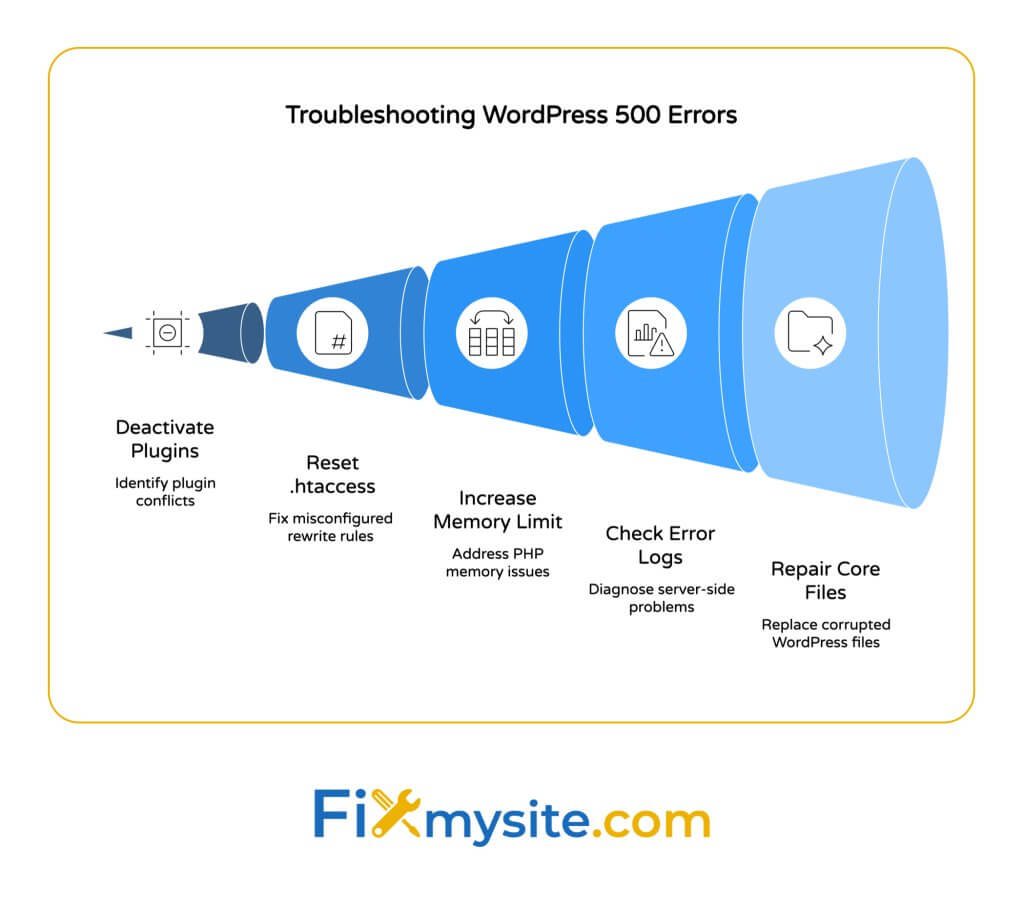
قبل البدء في أي استكشاف الأخطاء وإصلاحها ، تأكد من أن هذه الأدوات الأساسية جاهزة:
- عميل FTP (مثل Filezilla) أو الوصول إلى مدير الملفات من خلال لوحة التحكم في الاستضافة الخاصة بك
- الوصول إلى حساب استضافة WordPress الخاص بك
- نسخة احتياطية حديثة لموقع WordPress الخاص بك (إن وجدت)
- الفهم الأساسي لتخطيط لوحة التحكم في الاستضافة
- المفكرة أو محرر النصوص لتحرير ملفات التكوين
الحل 1: إلغاء تنشيط جميع الإضافات
نظرًا لأن تعارضات البرنامج المساعد هي السبب الأكثر شيوعًا لـ 500 خطأ ، فابدأ بإلغاء تنشيط الإضافات الخاصة بك. ومع ذلك ، مع خطأ 500 ، من المحتمل ألا تتمكن من الوصول إلى منطقة مسؤول WordPress. إليك كيفية تعطيل الإضافات عبر FTP عندما يتعذر الوصول إلى منطقة المشرف:
- اتصل بموقع الويب الخاص بك باستخدام عميل FTP أو مدير ملفات الاستضافة الخاص بك
- انتقل إلى / WP-Content / Directory
- حدد موقع مجلد "الإضافات"
- أعد تسمية هذا المجلد إلى "plugins_disabled" أو "plugins.old"
- هذا ينشط جميع الإضافات في وقت واحد
- تحقق من موقع الويب الخاص بك لمعرفة ما إذا تم حل الخطأ
يعد إلغاء تنشيط المكون الإضافي/السمة عبر FTP عن طريق إعادة تسمية مجلد الإضافات أحد أكثر الخطوات فعالية في أخطاء WordPress 500 استكشاف الأخطاء وإصلاحها. (المصدر: الويب السائل)
إذا كان موقعك يعمل بعد هذه الخطوة ، فقد أكدت أن البرنامج المساعد يسبب المشكلة. لتحديد المكون الإضافي المحدد الذي يمثل مشكلة:
أعد تسمية "Plugins_Disabled" مرة أخرى إلى "الإضافات" ، ثم قم بإنشاء مجلد جديد فارغ "مكونات". انقل الإضافات واحدة تلو الأخرى من المجلد الأصلي إلى المجلد الجديد ، والتحقق من موقعك بعد كل نقل. عند إرجاع الخطأ ، وجدت البرنامج المساعد الإشكالي.
إذا لم يكن تعطيل المكونات الإضافية لم يصلح المشكلة ، فاستمر في الحل التالي.
الحل 2: إعادة تعيين ملف .htaccess
ملف. htaccess هو سبب متكرر آخر من 500 خطأ. غالبًا ما يحل إعادة تعيين هذا الملف المشكلة بسرعة:
تتضمن عملية إعادة تعيين .htaccess إعادة تسمية الملف الأصلي وتجديد الإصدار الافتراضي ، والذي يمسح بشكل فعال أي قواعد أو تكوينات إعادة كتابة إشكالية. (المصدر: WordPress.org)
- اتصل بموقعك عبر FTP أو مدير الملفات
- انتقل إلى دليل جذر WordPress الخاص بك (حيث يوجد wp-config.php)
- ابحث عن ملف .htaccess (قد تحتاج إلى تمكين عرض الملفات المخفية)
- أعد تسميته إلى ".htaccess.old" كنسخة احتياطية
- تحقق مما إذا كان موقعك يعمل الآن
إذا كان موقعك يعمل بعد إعادة تسمية ملف .htaccess ، فأنت بحاجة إلى إنشاء ملف .htaccess جديد ونظيف:
إذا تمكنت من الوصول إلى منطقة مسؤول WordPress الخاصة بك الآن ، فانتقل إلى الإعدادات → الرابط الثابت وانقر ببساطة على "حفظ التغييرات" دون إجراء أي تعديلات. هذا يولد تلقائيا ملف .htaccess منسق بشكل صحيح.
إذا كنت لا تزال لا تستطيع الوصول إلى منطقة المشرف الخاصة بك ، فقم بإنشاء ملف نصي جديد يسمى ".htaccess" مع محتوى WordPress الافتراضي التالي:
# BEGIN WordPress <IfModule mod_rewrite.c> RewriteEngine On RewriteBase / RewriteRule ^index\.php$ - [L] RewriteCond %{REQUEST_FILENAME} !-f RewriteCond %{REQUEST_FILENAME} !-d RewriteRule . /index.php [L] </IfModule> # END WordPressقم بتحميل هذا الملف إلى دليل جذر WordPress الخاص بك. إذا تم تثبيت WordPress الخاص بك في دليل فرعي ، فقم بضبط خط إعادة الكتابة للمطابقة (على سبيل المثال ، rewritebase /blog /).

الحل 3: زيادة حد ذاكرة PHP
إذا كان موقعك يضرب حدود ذاكرة PHP ، فإن زيادة الذاكرة المتاحة غالبًا ما تحل المشكلة:
إضافة السطر "define ('wp_memory_limit' ، '256m') ؛" إلى ملف wp-config.php الخاص بك يضاعف بشكل فعال تخصيص الذاكرة الافتراضية ، مما يمنح موقع WordPress المزيد من الموارد لمعالجة العمليات المعقدة. (المصدر: Digitalocean)
لزيادة حد ذاكرة PHP الخاص بك:
اتصل عبر FTP أو مدير الملفات وحدد ملف wp-config.php في دليل جذر WordPress. افتح هذا الملف للتحرير والعثور على السطر الذي يقول "هذا كل شيء ، توقف عن التحرير! Happy Publishing." فوق هذا السطر ، أضف الكود التالي:
define('WP_MEMORY_LIMIT', '256M');احفظ الملف وقم بتحميله مرة أخرى إلى الخادم الخاص بك. تحقق مما إذا كان موقعك يعمل الآن. إذا لم يكن الأمر كذلك ، فقد يكون لدى بعض مقدمي الاستضافة قيود على زيادة حدود الذاكرة. في هذه الحالة ، اتصل بمزود الاستضافة للحصول على المساعدة.
| حل | معدل النجاح | صعوبة فنية | مستوى المخاطر | الوقت المطلوب |
|---|---|---|---|---|
| إلغاء تنشيط الإضافات | عالي | قليل | قليل | 5-10 دقيقة |
| إعادة ضبط .htaccess | متوسطة | قليل | قليل | 5 دقائق |
| زيادة ذاكرة PHP | واسطة | قليل | قليل | 5 دقائق |
| تحقق من سجلات الخادم | عالية (للتشخيص) | واسطة | لا أحد | 10-15 دقيقة |
| إصلاح الملفات الأساسية | واسطة | واسطة | واسطة | 15-20 دقيقة |
يوفر هذا الجدول نظرة عامة سريعة على فعالية وتعقيد كل حل. يمكن لمعظم مستخدمي WordPress تنفيذ الحلول الثلاثة الأولى دون معرفة تقنية متقدمة.
الحل 4: تحقق من سجلات أخطاء الخادم
إذا لم تنجح الحلول السابقة ، فإن التحقق من سجلات أخطاء الخادم الخاصة بك يمكن أن يوفر أدلة قيمة حول سبب خطأ 500:
يمكن أن يكشف تحليل سجل الخادم من خلال سطر الأوامر باستخدام "tail -f /var/log/nginx/error.log" عن أخطاء PHP محددة أو قيود الموارد التي تسبب خطأ 500. (المصدر: Digitalocean)
يوفر معظم مقدمي الاستضافة إمكانية الوصول إلى سجلات الأخطاء من خلال لوحة التحكم في الاستضافة. ابحث عن الأقسام المسمى "سجلات" أو "سجلات الأخطاء" أو "مراقبة الموقع". إذا لم تتمكن من العثور عليها ، فاتصل بمزود الاستضافة الخاص بك واطلب سجلات الأخطاء المتعلقة بخطأ 500.
إدخالات سجل الأخطاء الشائعة وماذا تعني:
- "خطأ فادح PHP: حجم الذاكرة المسموح به من X Bytes استنفدت" - هذا يؤكد مشكلة حد الذاكرة. حاول زيادة حد ذاكرتك أكثر أو تحسين موقعك.
- "خطأ فادح PHP: خطأ غير معلوم: اتصل على وظيفة غير محددة" - وهذا يشير عادة إلى مشكلة توافق المكون الإضافي أو امتداد PHP المفقود.
- "تم رفض الإذن" - هذا يشير إلى مشكلات الإذن التي يجب تصحيحها.
استخدم رسائل الخطأ المحددة هذه لتوجيه خطوات استكشاف الأخطاء وإصلاحها التالية أو لتقديم معلومات مفصلة إذا كنت بحاجة إلى الاتصال بالدعم الفني.
الحل 5: إصلاح ملفات WordPress الأساسية
إذا كنت قد جربت جميع الحلول السابقة دون نجاح ، فقد تكون المشكلة مع ملفات WordPress Core التالفة:
يمكن استبدال أدلة WP-Admin و WP-Includs عبر SFTP عند التالفة حل 500 خطأ ناتج عن الملفات الأساسية التالفة. (المصدر: Hostinger)
لإصلاح ملفات WordPress الأساسية:
1. قم بتنزيل نسخة جديدة من WordPress من WordPress.org
2. استخراج الملفات على جهاز الكمبيوتر الخاص بك
3. حذف مجلد محتوى WP من الملفات المستخرجة (للحفاظ على السمات والمكونات الإضافية والتحميلات)
4. الاتصال بموقعك عبر FTP
5. قم بتحميل المجلدات الطازجة WP-Admin و WP-Includes إلى الخادم الخاص بك ، واكتب المجلدات الموجودة
6. قم بتحميل الملفات الفردية من دليل جذر WordPress ، واحرص على عدم الكتابة فوق wp-config.php
تحل هذه العملية محل جميع ملفات WordPress الأساسية مع الحفاظ على المحتوى والموضوعات والإضافات والإعدادات الخاصة بك. بعد الانتهاء من هذه العملية ، تحقق مما إذا كان موقعك يعمل بشكل صحيح.
منع أخطاء الخادم الداخلي في المستقبل
بعد حل مشكلتك الفورية ، اتخذ هذه التدابير الوقائية لتقليل فرص مواجهة 500 خطأ في المستقبل:
ممارسات صيانة WordPress العادية
إن تنفيذ إجراءات الصيانة المنتظمة يقلل بشكل كبير من خطر تجربة أخطاء الخادم:
- حافظ على تحديث WordPress Core والموضوعات والمكونات الإضافية
- احتياطي بانتظام موقع WordPress بالكامل
- مراجعة الإضافات غير المستخدمة بشكل دوري وإزالتها
- راقب سجلات الأداء والخطأ لموقعك
- قم بتنظيف قاعدة البيانات الخاصة بك بانتظام للحفاظ على الأداء الأمثل
فكر في إعداد خطط رعاية WordPress العادية لضمان بقاء موقعك مستقرًا. يمكن لخدمات الصيانة المهنية التعامل تلقائيًا مع هذه المهام لك ، مما يمنع العديد من المشكلات الشائعة قبل أن تؤثر على موقعك.
يساعد تحسين قاعدة البيانات العادية على منع العديد من المشكلات المتعلقة بالخادم قبل حدوثها. مع نمو قاعدة البيانات الخاصة بك مع المحتوى وتفاعلات المستخدم ، يمكن أن تنفخ ببيانات غير ضرورية تبطئ الأداء وتزيد من خطر الأخطاء.
استخدام بيئات التدريج للتحديثات
يساعد استخدام بيئات التدريج في منع الأخطاء التي يسببها التحديث من خلال السماح لك باختبار التغييرات في نسخة آمنة من موقعك قبل تطبيقها على بيئتك المباشرة. (المصدر: الويب السائل)
بيئة التدريج هي نسخة خاصة من موقع الويب الخاص بك حيث يمكنك اختبار التحديثات أو الإضافات الجديدة بأمان أو تغييرات السمة دون التأثير على موقعك المباشر. يقدم العديد من مزودي استضافة الجودة بيئات التدريج بنقرة واحدة كجزء من حزم استضافة WordPress الخاصة بهم.
عند استخدام بيئة انطلاق ، اتبع هذه العملية:
1. إنشاء نسخة انطلاق من موقع الويب الخاص بك
2. قم بإجراء جميع التحديثات على موقع التدريج أولاً
3. اختبر جيدًا لضمان عمل كل شيء بشكل صحيح
4. ثم تطبيق نفس التحديثات على موقعك المباشر
هذا النهج يقلل بشكل كبير من خطر الأخطاء غير المتوقعة على موقع الإنتاج الخاص بك.
تحسين تكوين WordPress الخاص بك
يمكن أن تساعد العديد من تحسينات التكوين في منع 500 خطأ:
يؤدي استخدام PHP 8.0+ إلى تقليل الأخطاء المتعلقة بالتوافق بسبب تحسين معالجة الأخطاء وأداء أفضل مع تثبيتات WordPress الحديثة. (المصدر: Digitalocean)
تشمل التحسينات المهمة الأخرى:
- تحديد حدود ذاكرة PHP المناسبة مقدمًا (256 ميجابايت أو أعلى للمواقع المعقدة)
-استخدام ملحقات موثوقة ومراجعة جيدًا من المطورين ذوي السمعة الطيبة
- تنفيذ حل التخزين المؤقت للجودة لتقليل تحميل الخادم
- اختيار مزود استضافة الجودة مع دعم WordPress الجيد
- قم بتحديث إصدار PHP الخاص بك بانتظام إلى أحدث إصدار مستقر
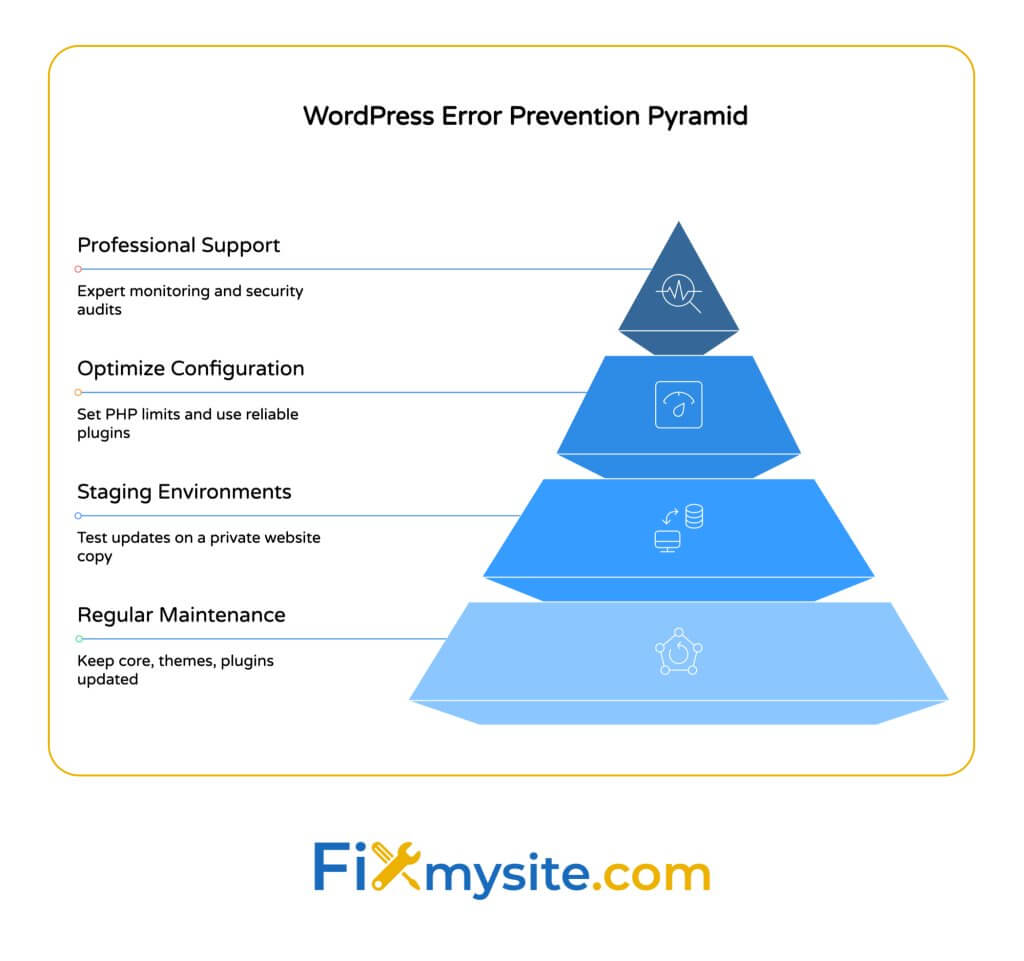
| طريقة الوقاية | فعالية | جهد التنفيذ | فوائد طويلة الأجل |
|---|---|---|---|
| تحديثات منتظمة | عالي | قليل | الأمن ، التوافق ، ميزات جديدة |
| استضافة الجودة | عالية جدا | متوسط (التكلفة) | الموثوقية ، الدعم ، الأداء |
| بيئة التدريج | عالي | واسطة | الحد من المخاطر ، قدرة الاختبار |
| النسخ الاحتياطية العادية | متوسط (للوقاية) ، عالية (للشفاء) | قليل | التعافي السريع للكوارث |
| خطة رعاية WordPress | عالية جدا | منخفض (الاستعانة بمصادر خارجية) | الصيانة المهنية والدعم وراحة البال |
يسلط هذا الجدول الضوء على التدابير الوقائية التي توفر أفضل عائد على الاستثمار لوقتك ومواردك. يوفر مزيج من هذه الأساليب الحماية الأكثر شمولاً ضد الأخطاء المستقبلية.
يمكن أن يمنع تنفيذ التدابير الأمنية المناسبة ما يصل إلى 99 ٪ من نقاط الضعف في WordPress التي قد تؤدي إلى أخطاء الخادم. تسهم الإضافات الأمامية ، وأذونات الملفات المناسبة ، ومراجعات الأمان العادية ، في تثبيت WordPress أكثر استقرارًا.
متى تسعى للمساعدة المهنية
بينما يمكن حل العديد من أخطاء WordPress 500 باستخدام الخطوات المذكورة أعلاه ، فإن بعض المواقف تدعو إلى المساعدة المهنية:
يجب أن تفكر في طلب مساعدة خبراء إذا:
- لقد جربت كل الحلول أعلاه دون نجاح
- يستمر الخطأ في العودة بعد إصلاحه مؤقتًا
- أنت غير مرتاح لإجراء تغييرات على ملفات WordPress الأساسية
-موقعك هو المهمة الحرجة لعملك
- توضح سجلات الأخطاء مشكلات معقدة تتجاوز خبرتك
- ليس لديك وقت لاستكشاف الأخطاء وإصلاحها على نطاق واسع
تتخصص خدمات دعم WordPress المهنية مثل FixMySite.com في تشخيص وحل مشكلات WordPress المعقدة بسرعة ، وغالبًا ما تحدد المشكلات التي قد لا تكون واضحة لأصحاب الموقع.
عند العمل مع خدمة الدعم المهنية ، كن مستعدًا لتوفير:
- وصول المسؤول إلى موقع WordPress الخاص بك (إذا كان الأمر ممكنًا)
- بيانات اعتماد FTP/SFTP
- استضافة الوصول إلى لوحة التحكم
- تفاصيل حول متى بدأت المشكلة
- أي تغييرات حديثة تم إجراؤها على موقعك
- سجلات الأخطاء إذا كان لديك وصول إليها
تساعد هذه المعلومات على دعم الفنيين في تشخيص مشكلتك وإصلاحها بشكل أسرع.
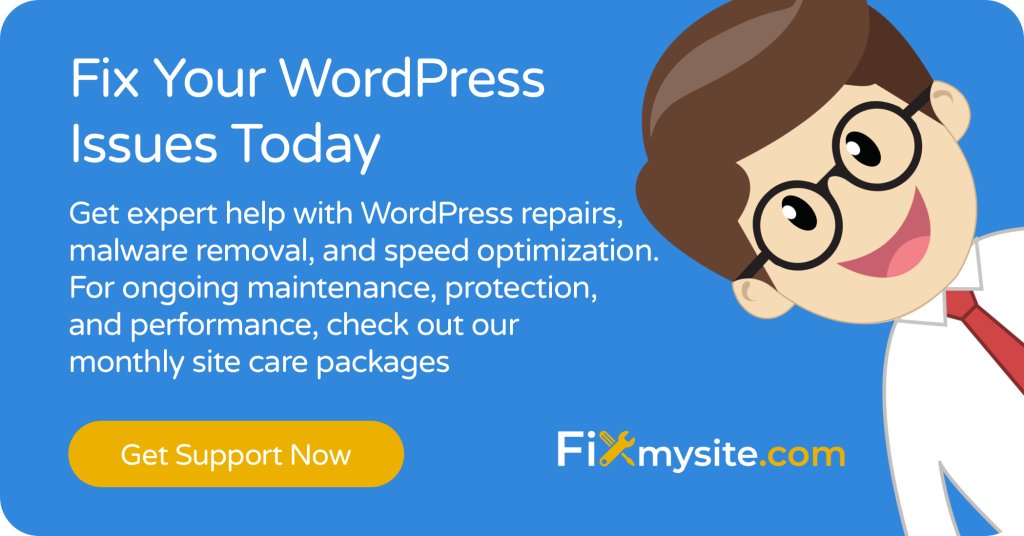
خاتمة
يمكن أن يكون خطأ الخادم الداخلي WordPress 500 محبطًا ، ولكن مع النهج المنهجي الموضح في هذا الدليل ، يمكنك تشخيص معظم مثيلات هذه المشكلة الشائعة وإصلاحها. تذكر أن تبدأ بأبسط الحلول - تنشيط الإضافات وإعادة تعيين ملف .htaccess الخاص بك - قبل الانتقال إلى إصلاحات أكثر تعقيدًا.
الوقاية دائما أفضل من العلاج. تقطع الصيانة المنتظمة ، واستضافة الجودة ، وبيئات التدريج للاختبار ، وتكوين WordPress المناسب شوطًا طويلاً في منع حدوث هذه الأخطاء في المقام الأول.
إذا وجدت نفسك تواجه مشكلات مستمرة أو لم يكن لديك الوقت الكافي لاستكشاف الأخطاء وإصلاحها ، فلا تتردد في طلب المساعدة المهنية. يتخصص فريقنا في FixMySite.com في استكشاف الأخطاء وإصلاحها في WordPress ويمكنه حل مشكلات خطأ الخادم الداخلية 500.
للحصول على دعم وإصلاحات WordPress الفوري ، تفضل بزيارة صفحة الدعم الخاصة بنا لاستعادة موقعك عبر الإنترنت اليوم.
